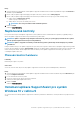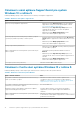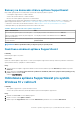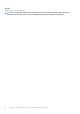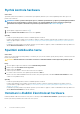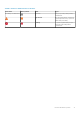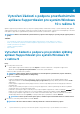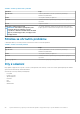Users Guide
Bannery na domovské stránce aplikace SupportAssist
Když se blíží vypršení platnosti servisního plánu k systému nebo když už jeho platnost vypršela:
• V okně aplikace SupportAssist se zobrazí oznámení.
• V Centru akcí systému Windows se zobrazí oznámení.
• Na domovské stránce aplikace SupportAssist se zobrazí banner.
Servisní plán můžete prodloužit nebo upgradovat prostřednictvím odkazů v oznámení nebo banneru. Informace o oznámeních v okně
aplikace SupportAssist naleznete v části Oznámení v okně aplikace SupportAssist pro systém Windows 10 v režimu S. Informace
o oznámeních v Centru akcí systému Windows naleznete v části Oznámení v Centru akcí systému Windows 10 v režimu S.
V následující tabulce jsou popsány bannery zobrazované na domovské stránce:
Tabulka 6. Bannery na domovské stránce aplikace SupportAssist
Když se zobrazí banner Akce
0 až 60 dní před vypršením platnosti servisního plánu. Servisní plán prodloužíte online kliknutím na možnost Obnovit.
Platnost servisního plánu vypršela, ale ještě neuplynula
lhůta k jeho prodloužení.
Servisní plán prodloužíte online kliknutím na možnost Obnovit.
Platnost servisního plánu vypršela, ale už uplynula lhůta
k jeho prodloužení.
Servisní plán prodloužíte nebo upgradujete kliknutím na možnost Kontaktovat
společnost Dell.
POZNÁMKA: Možnost prodloužení online je k dispozici pouze pro systémy v USA.
Deaktivace oznámení aplikace SupportAssist
Požadavky
Musíte mít práva správce k systému.
O této úloze
Deaktivace oznámení aplikace SupportAssist ve vašem systému Aplikace SupportAssist zobrazuje oznámení o problémech s hardwarem
zjištěných během kontroly i v případě, že oznámení zakážete.
Kroky
1. V pravém horním rohu aplikace SupportAssist klikněte na ikonu nastavení, klikněte na položku Nastavení a pak klikněte na položku
Oznámení.
2. Zrušte zaškrtnutí políčka Chci dostávat oznámení o problémech s hardwarem, žádostech o podporu a další výstrahy pro můj
počítač a klikněte na tlačítko Uložit.
Zobrazí se domovská stránka.
Odinstalace aplikace SupportAssist pro systém
Windows 10 v režimu S
Požadavky
• Okno aplikace SupportAssist v systému nesmí být otevřené.
• V Centru akcí systému Windows by neměla být žádná nevyřízená oznámení aplikace SupportAssist.
Kroky
1. Kliknutím na nabídku Start otevřete nabídku programů.
2. Najděte a otevřete stránku Aplikace a funkce.
3. Klikněte na položku SupportAssist, klikněte na tlačítko Odinstalovat a pak klikněte znovu na tlačítko Odinstalovat.
Začínáme s aplikací SupportAssist pro systém Windows 10 v režimu S
13